Screenshots, Demovideos und so weiter, all dies sind Dinge die im Bloggeralltag gerne gebraucht werden. Immer mehr Hersteller lassen es nun zumindest zu direkt am Gerät Screenshots zu erstellen, mit Android Ice Cream Sandwich ist diese Funktion nun auch endlich generell ins System eingebaut und man muss nicht mehr auf Apps oder DDMS/Android SDK [1] zurückgreifen.
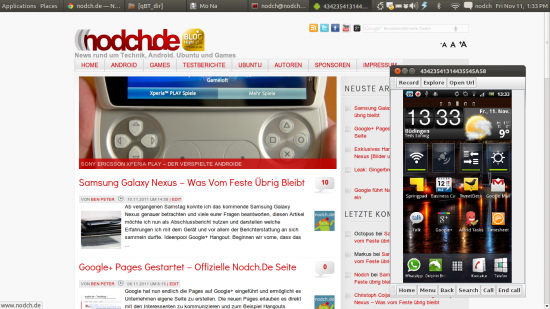
Lange Zeit war man genötigt, wollte man Screenshots vom laufenden System erstellen, das Gerät zu rooten und dann auf Apps zurückgreifen, die diese Funktion zur Verfügung stellen. Ein alternativer Weg war schon immer über ddms, aus dem SDK Paket, auf das Gerät zuzugreifen und Screenshots am PC, mittels USB Verbindung zu machen (siehe Link [1]).
Möchte man Screencasts, also Aufnahmen von dem erstellen, was auf dem Gerät vor sich geht, hat man ebenfalls Zugriff auf einige Apps, Root-Rechte erneut vorausgesetzt. Nicht alle Apps funktionieren auf jedem Gerät, häufig ist es ein Glücksspiel und mir auch zu zeitraubend. Mittels einer kleinen Javaanwendung geht das plattformübergreifend, egal ob es nun ein Windows, MacOS oder Linux PC ist, der den Bildschirm des Androidgerätes „abfilmen“ soll.
Die erwähnte Javaanwendung nennt sich androidscreencast und setzt ein vorhandenes SDK voraus (adb Nutzung). Das Android SDK bekommt man von der Android Developer Webseite: Downloadlink Android SDK.
Sind SDK und Java auf dem PC vorhanden, kann man die Javaanwendung nutzen, sofern das Gerät per „adb devices“ erkannt wird.
Gestartet wird androidscreencast mittels folgendem Aufruf:
javaws androidscreencast.jnlp
Ist der Aufruf vollzogen sieht man den Bildschirminhalt und kann einen Screencast/eine Aufnahme starten. Dazu auf „Record“ klicken und Namen und Zielort für die erstellte mov-Datei auswählen. Ein erneuter Klick auf Record beendet die Aufnahme. Zwar liegt die Refreshrate nur bei run 5 Bilder in der Sekunde, für die meisten Anwendungsfälle reicht dies aber vollständig aus. Für die Reine Aufnahmefunktion werden keine Rootrechte auf dem Androidgerät gebraucht.
Hat man allerdings Rootrechte, dann kann das Gerät vom PC aus, mit Maus und Tastatur gesteuert werden, recht praktisch, das Gerät kann per USB angeschlossen bleiben und laden, man muss es zur Nutzung allerdings nicht in die Hand nehmen.
Wie eine mit androidscreencast erstellte Aufnahme aussieht, könnt ihr hier sehen:
Wie sieht es bei euch aus, wie erstellt ihr Screencasts, lieber mit einer App, oder über eine Kombination rund ums SDK? Eure Meinung interessiert uns und sicherlich auch andere, falls ihr eine App nutzt, wäre es klasse wenn ihr noch sagt mit welche Geräte und Androidversion diese bei euch funktioniert, dann haben es Andere leichter die passende App zu finden.